Visual Studio Code에서 .NET 사용하기
.NET은 Windows, Linux 및 macOS에서 실행되는 다양한 유형의 애플리케이션을 만들기 위한 빠르고 모듈화된 플랫폼을 제공합니다. C# 및 F# 확장과 함께 Visual Studio Code를 사용하여 C# IntelliSense, F# IntelliSense(스마트 코드 완성), 디버깅 기능을 갖춘 강력한 편집 경험을 얻을 수 있습니다.
.NET 개발을 위한 VS Code 설정하기
기존 VS Code 사용자라면 C# Dev Kit 확장을 설치하여 .NET 지원을 추가할 수 있습니다. C# Dev Kit는 VS Code에서 생산적이고 신뢰할 수 있는 C# 경험을 제공하여 C# 또는 다국어 개발을 용이하게 합니다. 이 확장 팩은 풍부한 C# 편집 경험, AI 기반 개발, 솔루션 관리 및 통합 테스트 경험을 제공하기 위해 함께 작동하는 일련의 VS Code 확장으로 구성되어 있습니다. 아래 그래픽에서 볼 수 있듯이, C# Dev Kit는 다음으로 구성됩니다:
- C# 확장: 기본 언어 서비스 지원을 제공하며, 이 노력과는 독립적으로 계속 작업되고 유지됩니다.
- C# Dev Kit 확장: Visual Studio와 동일한 기본 기반 위에 구축되어 솔루션 관리, 템플릿, 테스트 발견/디버깅을 제공합니다.
- IntelliCode for C# Dev Kit 확장(선택 사항): 편집기에 AI 기반 개발 경험을 제공합니다.
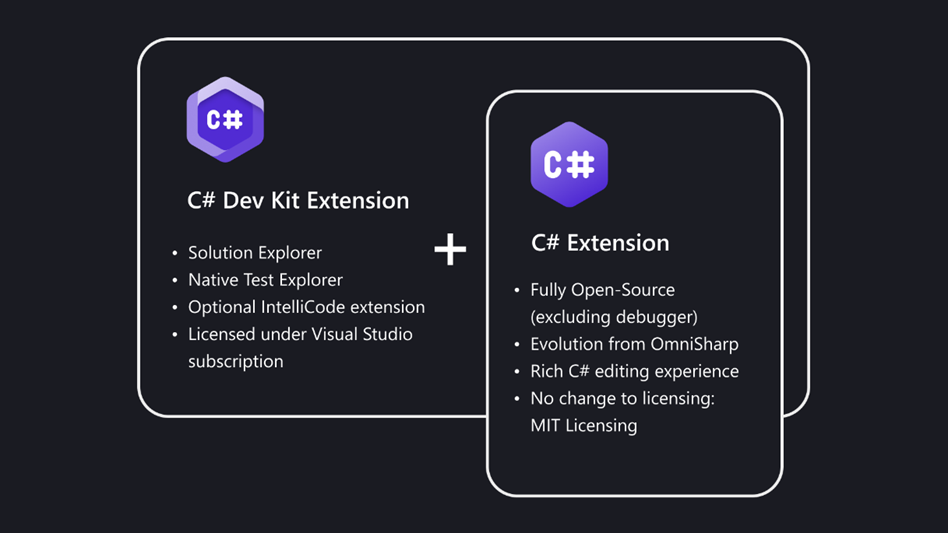
프로젝트에 F# 지원이 필요한 경우, 다음 확장을 포함하는 .NET Extension Pack을 다운로드할 수 있습니다:
확장을 개별적으로 설치할 수도 있습니다.
.NET 소프트웨어 개발 키트 설치하기
확장을 개별적으로 다운로드하는 경우, 로컬 환경에 .NET SDK도 설치되어 있는지 확인하십시오. .NET SDK는 .NET 애플리케이션 개발에 사용되는 소프트웨어 개발 환경입니다.
.NET SDK 설치하기C# "Hello World" 앱 만들기
-
C# 프로젝트 초기화하기:
- 터미널/명령 프롬프트를 열고 앱을 만들고 싶은 폴더로 이동합니다.
- 명령 셸에 다음 명령을 입력합니다:
dotnet new console -
프로젝트 폴더가 VS Code에서 처음 열리면:
- "빌드 및 디버그에 필요한 자산이 누락되었습니다. 추가하시겠습니까?"라는 알림이 창의 오른쪽 하단에 나타납니다.
- 예를 선택합니다.
-
명령 셸에 다음 명령을 입력하여 앱을 실행합니다:
dotnet run
F# "Hello World" 앱 만들기
-
F# 프로젝트 초기화하기:
- 터미널/명령 프롬프트를 열고 앱을 만들고 싶은 폴더로 이동합니다.
- 명령 셸에 다음 명령을 입력합니다:
dotnet new console -lang "F#" -
완료되면 Visual Studio Code에서 프로젝트를 엽니다:
code . -
명령 셸에 다음 명령을 입력하여 앱을 실행합니다:
dotnet run
다음 단계
- C# Dev Kit 문서
- C# 개발 탐색 계속하기: VS Code 및 .NET로 디버깅하기
- 기본 편집 - 강력한 VS Code 편집기에 대해 알아보세요.
- 코드 탐색 - 소스 코드를 빠르게 이동하세요.
- C# 작업하기 - .NET 애플리케이션 작업 시 훌륭한 C# 지원에 대해 알아보세요.
- 작업 - Gulp, Grunt 및 Jake로 작업 실행하기. 오류 및 경고 표시
- .NET 문서 - 이 강력한 크로스 플랫폼 개발 솔루션에 대한 더 많은 정보를 위해 .NET 문서를 방문하세요.
- Azure에 애플리케이션 배포하기 - 앱을 Azure에 배포하세요.
- Visual Studio Code에서 F# 시작하기